요약:
휴지통이 손상되었을 때 우리는 무엇을 해야 하는가? 손상된 휴지통에서 데이터를 복원하는 방법. 이 글은 "휴지통 손상" 오류를 신속하게 해결하는 방법을 알려 줄 것이다.
Recycle Bin (휴지통)은 삭제되거나 제거된 항목을 임시로 보관하는 디렉토리 또는 폴더입니다. 컴퓨터 시스템에서 파일을 삭제하면 하드 드라이브에서 영구적으로 제거되지 않고 휴지통으로 이동하여 저장된다. 이 파일들은 일단 휴지통으로 전송되면 바로 접근할 수 없다. 그것들을 얻기 위해서, 사람들은 이 파일들을 원래 위치에 복원한 다음 그것을 사용해야 할 것이다.
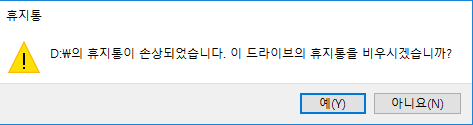
그럼에도 불구하고 화면에 "휴지통 손상됨"이라는 메시지가 깜박이면 어떻게 하시겠습니까? 손상된 휴지통은 비워지지 않으며 삭제된 파일을 실제 위치로 복원할 수도 없다. 하지만, 걱정하지 마! 다음은 액세스가 거부된 손상된 휴지통을 수정하기 위해 따를 수 있는 몇 가지 방법이다.
"휴지통 손상" 오류의 원인은?
그것은 윈도우 사용자들 사이에서 흔한 문제고 많은 온라인 포럼들은 왜 휴지통이 접속이 거부되는지, 아니면 왜 휴지통이 부패한 후에 비워지지 않는지를 묻는 관련 질문들로 가득 차 있다.
아래는 이 문제의 몇 가지 가능한 원인들이다.
1. DLL (직접 링크 라이브러리) 관련 문제
2. 비호환성 문제
3. 손상된 시스템
4. 시스템 강제 종료
손상된 휴지통 문제 해결 단계
다음은 손상된 휴지통 문제를 해결하기 위한 몇 가지 효과적인 해결 방법:
1. CMD 를 사용하여 휴지통 재설정
1) 시작 버튼을 클릭하고 "모든 프로그램" 탭을 선택하십시오.
2) "계정" 폴더를 선택하십시오.
3) 이제 "명령 프롬프트"를 마우스 오른쪽 버튼으로 누르고 "관리자로 실행" 옵션을 선택하십시오. [Windows 8 또는 Windows 10 사용자의 경우 WIN+X를 누르고 명령 프롬프트 (Admin) 를 선택하십시오.]
4) 이 후 "rd /s /q C:\$ Recycle.bin" 명령을 입력하고 Enter 를 누르십시오.
5) 컴퓨터 시스템을 다시 시작하십시오. 다시 시작한 후 휴지통을 사용할 수 있을 겁니다.
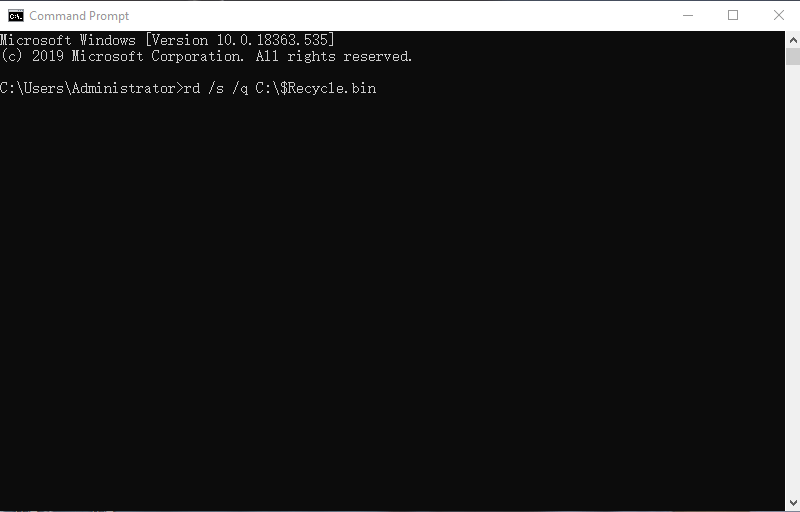
위의 해결책은 C 드라이브에 관한 것이다. D 드라이브와 같은 다른 드라이브에 대한 휴지통을 재설정하려면 명령의 C 를 문자 D 로 바꾸십시오.
2. 삭제 및 재설치
Windows 7/8/10 에서 휴지통이 손상된 경우 휴지통을 삭제하고 다시 설치하면 "휴지통이 손상됨"이라는 오류 문제를 해결하는 데 도움이 될 수 있다.
1) 모든 권한과 함께 손상된 휴지통 삭제
1 단계: "제어판"을 열고 "파일 탐색기/폴더 옵션"을 선택하십시오.
2 단계: "보기"를 클릭하고 먼저 "숨겨진 파일 표시" 옵션을 선택하십시오.
3 단계: 이제 아래로 이동하여 보호된 시스템 운영 파일 숨기기 옵션을 선택 해제하십시오.
4 단계: 각 드라이브를 열면 숨겨진 시스템 파일이 모두 표시된다. "$Recycle.bin" 을 고유한 폴더로 볼 수 있을 것이다.
5 단계: 이 단계에서 각 드라이브에 있는 사용 권한과 특정 휴지통을 삭제해야 한다.
6 단계: 삭제 후 컴퓨터를 다시 시작하십시오.
2) 휴지통 다시 설치
1단계: PC 의 바탕 화면을 마우스 오른쪽 버튼으로 클릭하여 "개인화" 옵션을 선택하십시오.
2단계: "창 데스크톱 아이콘"을 선택하고 누르십시오. Windows 7 (윈도우 7) 또는 Windows 10 (윈도우 10)에서는 이 옵션을 찾은 후 다음 단계를 따르십시오.
3단계: 이제 "휴지통"을 확인하고 "적용"을 클릭하십시오.
이렇게 하면 바탕 화면에 새 휴지통이 생성된다.
그런 다음 새 휴지통을 열고 해당 휴지통에 파일이 있는지 확인하십시오. 만약 당신이 안에서 파일이나 폴더를 찾을 수 없다면, 당신은 당신의 소중한 데이터를 모두 되찾기 위해 약간의 무료 데이터 복구 소프트웨어를 사용해야 할 것이다.
Bitwar Data Recovery 를 통해 "손상된 휴지통"에서 데이터 복원
Bitwar Data Recovery 소프트웨어는 삭제된 이미지, 비디오, 오디오, 이메일, 파일 등을 복구할 수 있다. 메모리 카드, USB, 디지털 카메라 등과 같은 외장 하드 드라이브를 포함한 Windows 및 Mac 과 호환된다.
또한, 손상된 휴지통으로 인해 손실된 데이터를 간단히 복구할 수 있는 편리한 복구 모드를 제공한다.
1) Bitwar Data Recovery 소프트웨어 다운로드
네이버 소프트웨어에서도 다운로드할 수 있다: https://software.naver.com/software/summary.nhn?softwareId=GWS_003210
2) Bitwar Data Recovery 소프트웨어 시작.
그런 다음 "마법사 모드"에서 "휴지통"을 선택하십시오.
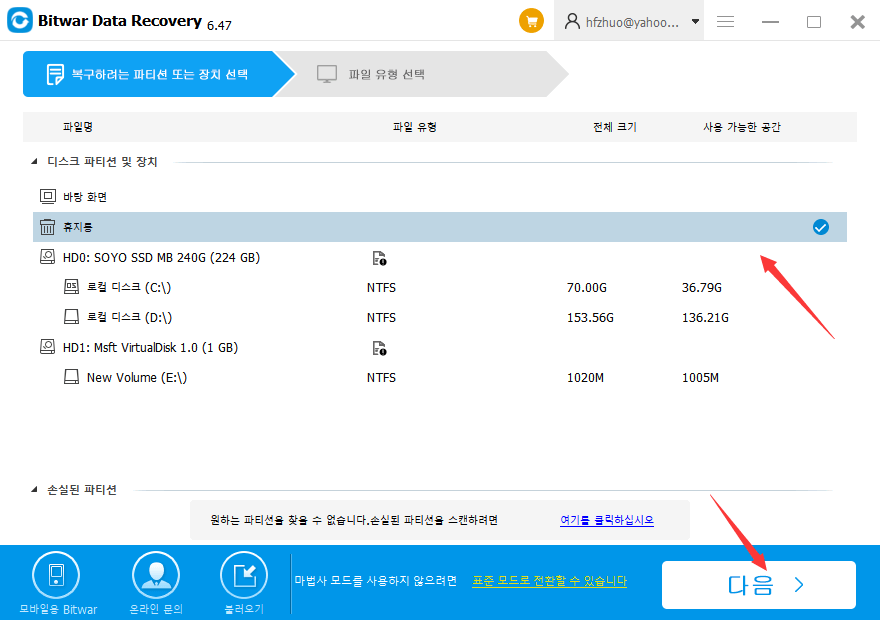
또는 "표준 모드"에서 "휴지통 비우기"을 선택하십시오.
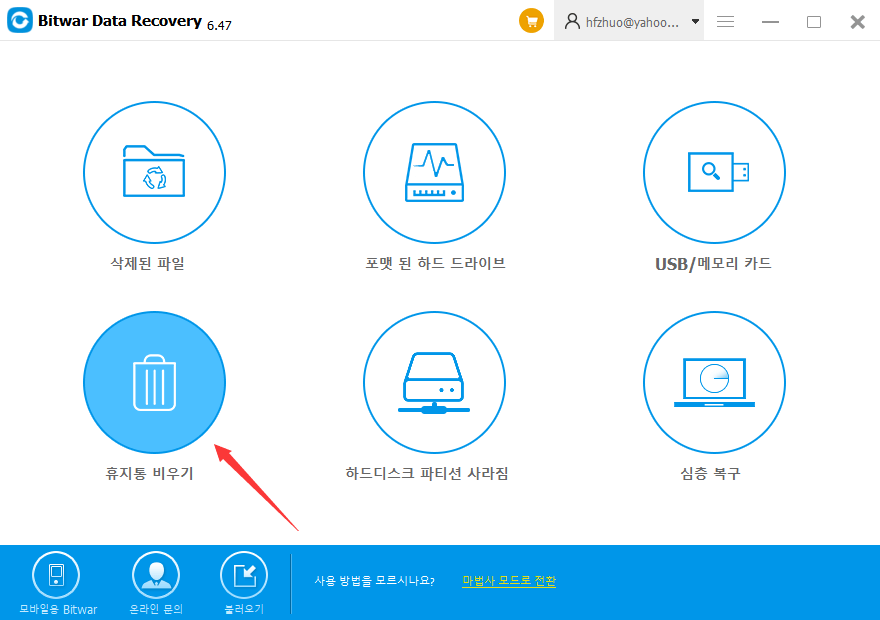
3) 파일 유형 을 선택하십시오.
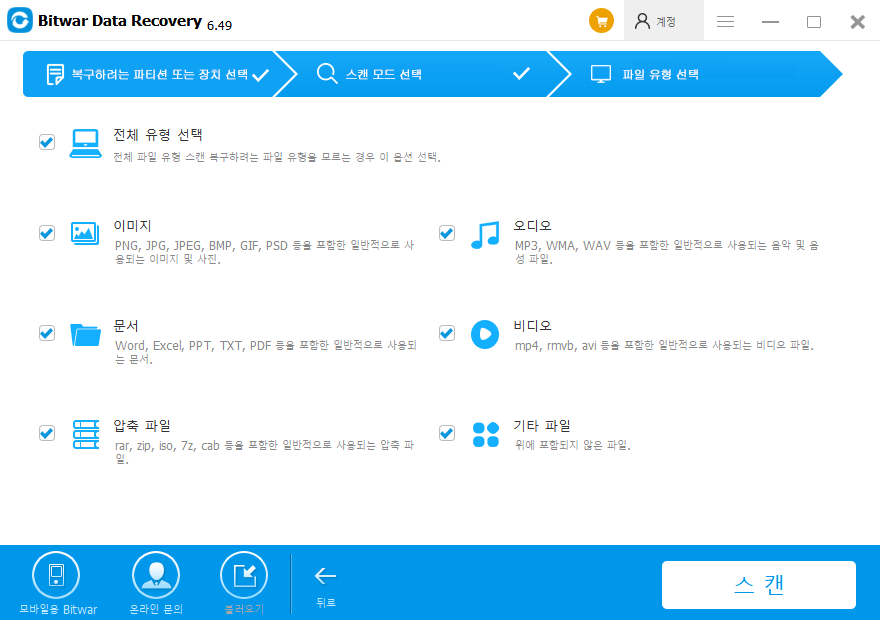
4) 파일 미리 보기 및 복구
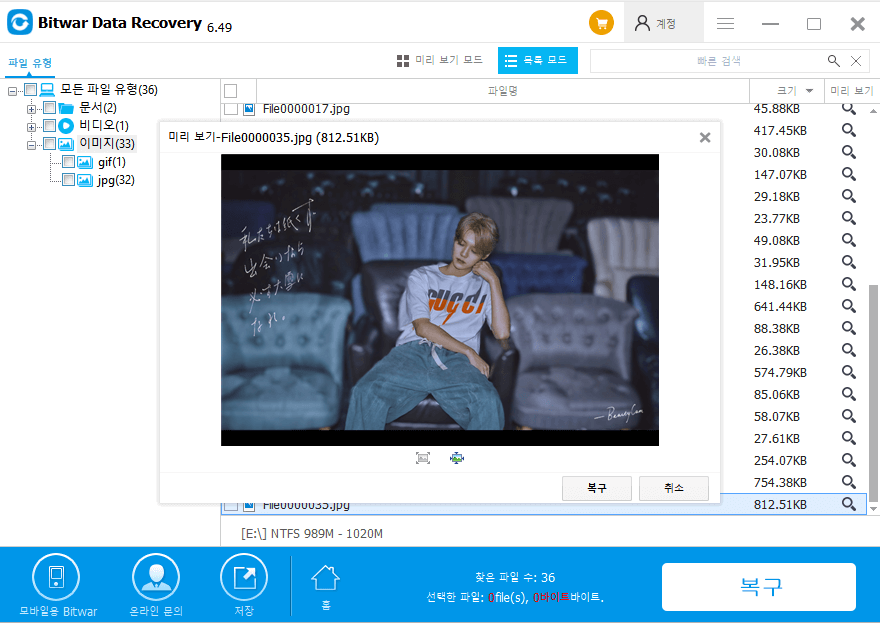
이렇게 하면 검색된 데이터를 다른 스토리지 드라이브에 저장할 수 있음
놓치지 마십시오: [2019]휴지통을 비운 후 데이터 복구 방법
결론
위에 나열된 사유로 인해 "휴지통 손상"이라는 메시지를 누구나 받을 수 있다.
이 문제를 극복하는 데 도움이 될 수 있는 몇 가지 방법이 있지만, 가장 나쁜 방법은 이러한 절차를 구현하는 동안 이미지, 비디오, 문서, 오디오 등과 같은 모든 데이터가 손실될 수 있다는 것이다.
따라서 손실된 데이터를 복구하기 위해서는 쉽고, 안전하고, 신뢰할 수 있는 도구 또는 소프트웨어를 선택해야 한다.
Bitwar Data Recovery 소프트웨어는 강력한 기능을 제공하며 매우 효율적이다. 그것은 모든 회복과 관련된 우려에 대한 궁극적인 해결책이다. 무료로 이용할 수 있고 쉽게 다운로드할 수 있다.
손상된 휴지통에서 손실된 데이터를 번거로움이나 시간 낭비 없이 복구하려면 위에 나열된 간단한 단계를 따르기만 하면 된다.





